
Использование меню «Поделиться» на Mac
Меню «Поделиться», доступное в Finder и многих других приложениях на Mac, предоставляет удобный способ мгновенного обмена различными объектами, включая документы, фото, электронные письма, новостные статьи и многое другое. Просто нажмите ![]() , а затем выберите способ отправки объекта —например, с помощью AirDrop или приложений, таких как Почта или Сообщения.
, а затем выберите способ отправки объекта —например, с помощью AirDrop или приложений, таких как Почта или Сообщения.
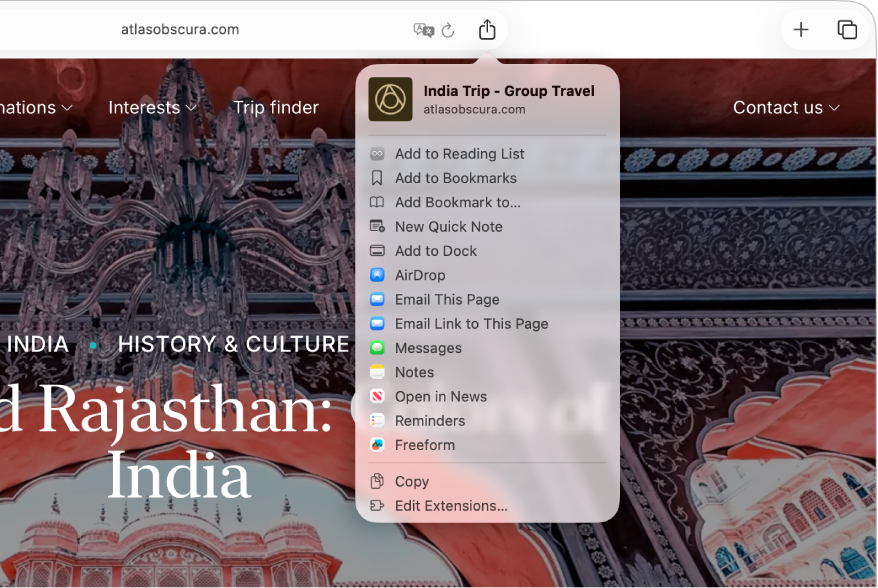
Экспорт объектов с помощью меню «Поделиться»
В Finder или другом приложении на Mac выберите один или несколько объектов, затем нажмите
 в панели инструментов.
в панели инструментов.Если объект находится на Рабочем столе, нажмите его при нажатой клавише Control, затем выберите «Общий доступ» в контекстном меню.
В меню «Поделиться» выберите способ экспорта объекта.
Доступные варианты зависят от типа экспортируемого объекта. Например, если в приложении «Фото» выбрано изображение, можно выбрать вариант «Установить обои» и задать это изображение в качестве картинки Рабочего стола.
Если Вы делитесь файлом .heic, Вы можете оставить формат файла .heic или разрешить его преобразование. Нажмите «Параметры», затем нажмите всплывающее меню «Формат» и выберите один из вариантов.
Выбор оптимального формата в зависимости от места сохранения файла. Выберите «Автоматически».
Предотвращение преобразования файла в другой формат. Выберите «Текущий».
Разрешение преобразования фото и видео в форматы .jpeg, .png и H.264. Выберите «Наиболее совместимый».
Если Вы делитесь документом, созданным в приложении, поддерживающем совместную работу, можно выбрать вариант «Начать совместную работу», чтобы совместно работать над документом, или «Отправить копию», чтобы просто отправить документ.
Чтобы настроить меню «Поделиться», выберите «Список расширений».
Если появится запрос, укажите дополнительную информацию, которая требуется для выбранного Вами способа.
Изменение объектов, включенных в меню «Поделиться»
Откройте приложение «Системные настройки»
 на Mac.
на Mac.Нажмите «Основные»
 в боковом меню. (Возможно, потребуется прокрутить вниз.)
в боковом меню. (Возможно, потребуется прокрутить вниз.)Нажмите «Объекты входа и расширения».
Перейдите в раздел «Расширения», нажмите «По категории», затем нажмите
 рядом с параметром «Общий доступ».
рядом с параметром «Общий доступ».Включите расширения, которые хотите отображать в меню «Поделиться», и выключите те, которые не хотите отображать.
Нажмите «Готово».
Если расширение включено, но не отображается в меню «Поделиться», это означает, что этим объектом невозможно поделиться через данное расширение. Например, через AirDrop можно поделиться веб‑страницей в Safari, но нельзя поделиться выбранным текстом.